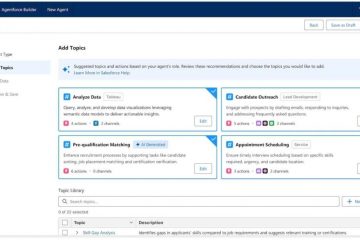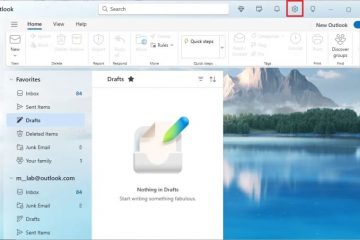Se la tua app Foto non si apre o non funziona come previsto, reimpostarla spesso può risolvere il problema. Ad esempio, se l’app Foto funziona lentamente, si blocca, mostra immagini sfocate, non riesce a modificare e salvare foto o non è possibile utilizzare una funzionalità specifica come la rimozione dello sfondo, un ripristino può essere d’aiuto. A differenza delle tradizionali app Win32, puoi reimpostare l’app Foto in un rapido passaggio poiché è un’app del Microsoft Store. Ecco come reimpostare l’app Foto su Windows.
Prima di iniziare
Assicurati che il tuo sistema sia completamente aggiornato e riavvia il computer. A volte, un aggiornamento o un riavvio in sospeso può risolvere i problemi con l’app Foto. Se il problema persiste dopo l’aggiornamento, procedi con i passaggi seguenti per ripristinare l’app Foto. Il ripristino dell’app Foto cancellerà tutte le modifiche apportate alle sue impostazioni, tornando riportala alla configurazione predefinita.
Passaggi per reimpostare l’app Foto su Windows 11
Apri”Impostazioni“con la scorciatoia”Tasto Windows + I“. Vai a Scheda”App“.Fai clic sull’opzione”App installate”.Trova l’app”Foto“.Fai clic sui”tre punti<"/strong>“(…) accanto a”Foto”.Seleziona”Opzioni avanzate“. Scorri verso il basso e fai clic sul pulsante”Reimposta“.Premi il pulsante”Reimposta“. di nuovo.Chiudi l’app Impostazioni e riavvia il computer. In questo modo, l’app Foto viene ripristinata.
Passaggi dettagliati (con screenshot)
Per ripristinare l’app Foto, devi utilizzare l’app Impostazioni, quindi premi la scorciatoia”tasto Windows + I“per aprire l’app Impostazioni Primo. Una volta aperto, vai alla scheda”App“e fai clic sull’opzione”App installate“nel riquadro di destra.
Qui, trova la”Foto“. Puoi scorrere verso il basso fino a trovare la voce dell’app oppure digitare”Foto”nella barra di ricerca in alto. Una volta trovato, fai clic sull’icona”tre punti“(…) accanto ad essa e fai clic sull’opzione”Opzioni avanzate“.
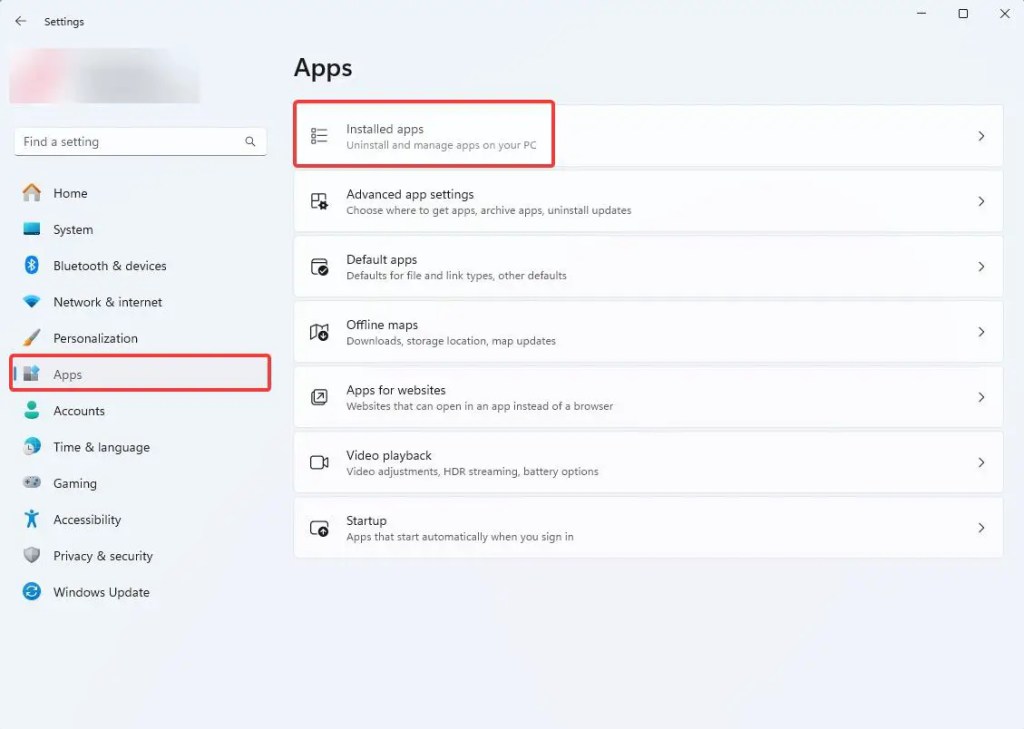
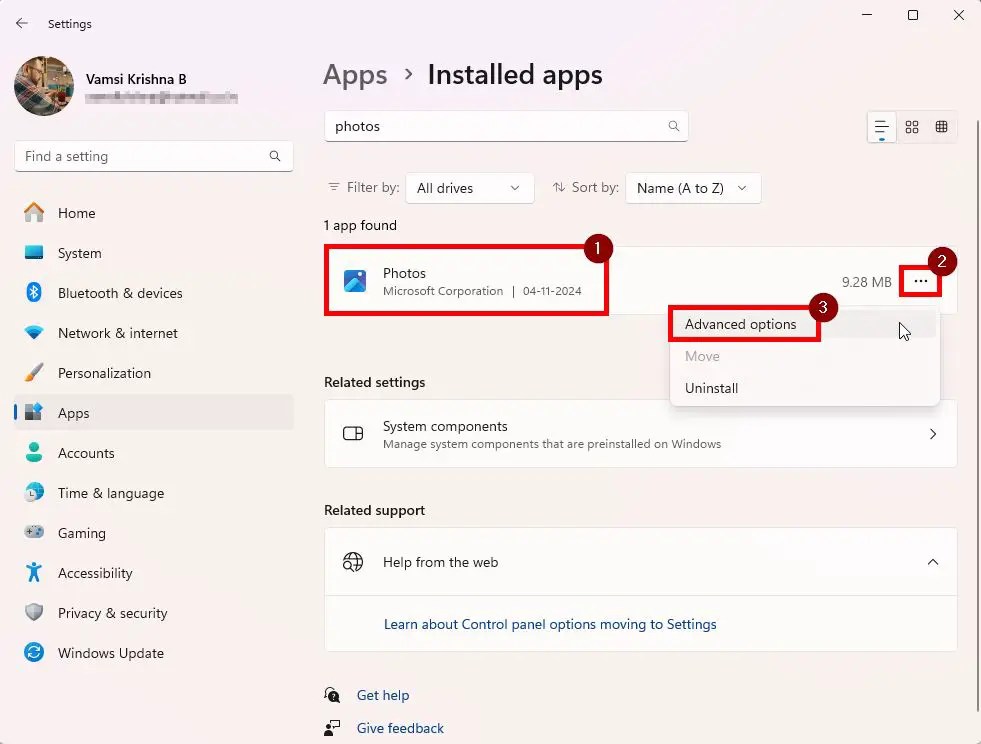
Ora , scorri verso il basso fino alla sezione”Reimposta”e fai clic sul pulsante”Reimposta“. Quando viene visualizzato un menu a comparsa, fai nuovamente clic sul pulsante”Ripristina“.
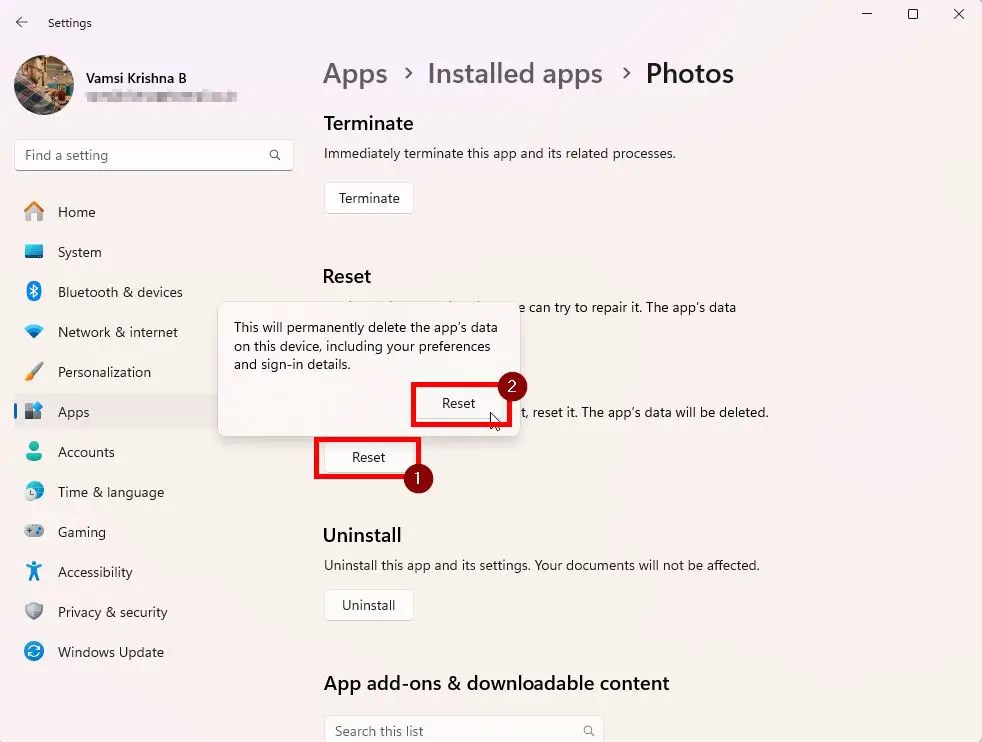
Come non appena lo fai, Windows ripristinerà l’app Foto. Una volta terminato, vedrai un piccolo segno di spunta ( ✓) accanto a”Ripristina”. pulsante.
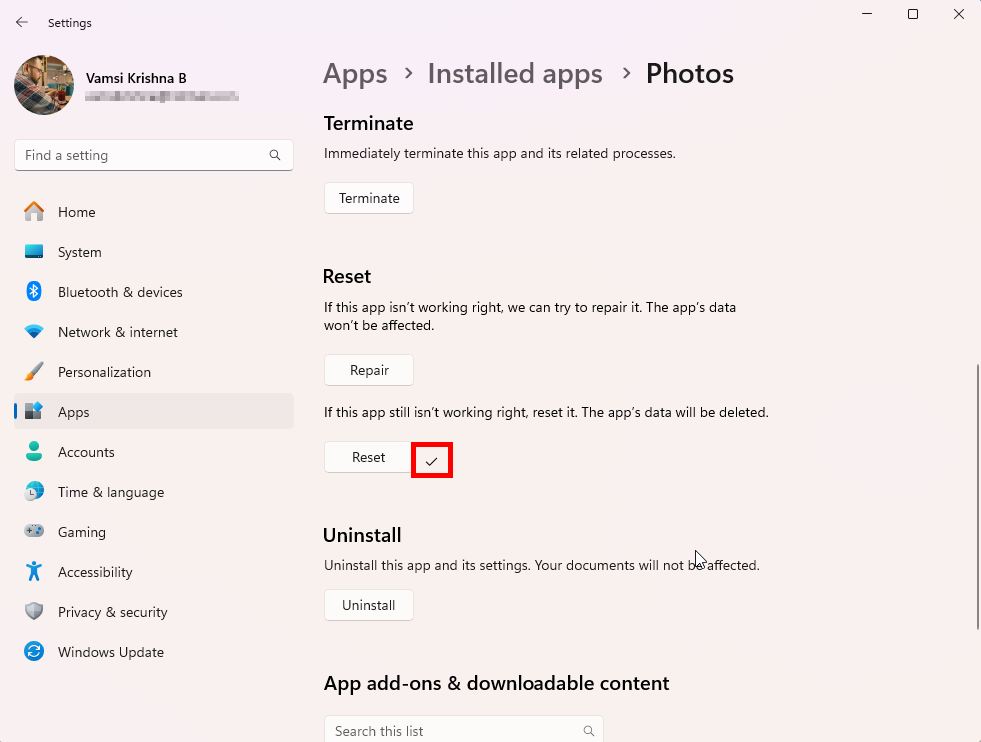
Infine, chiudi l’app Impostazioni e riavvia il tuo computer. Dopo il riavvio, l’app Foto verrà completamente ripristinata.
Se hai domande o hai bisogno di aiuto, commenta di seguito. Sarò felice di aiutarti.